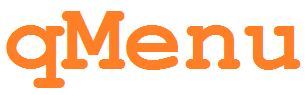Детальні пояснення та інструкції.
Узагальнений опис
На схемі нижче пояснюється алгоритм використання програми:
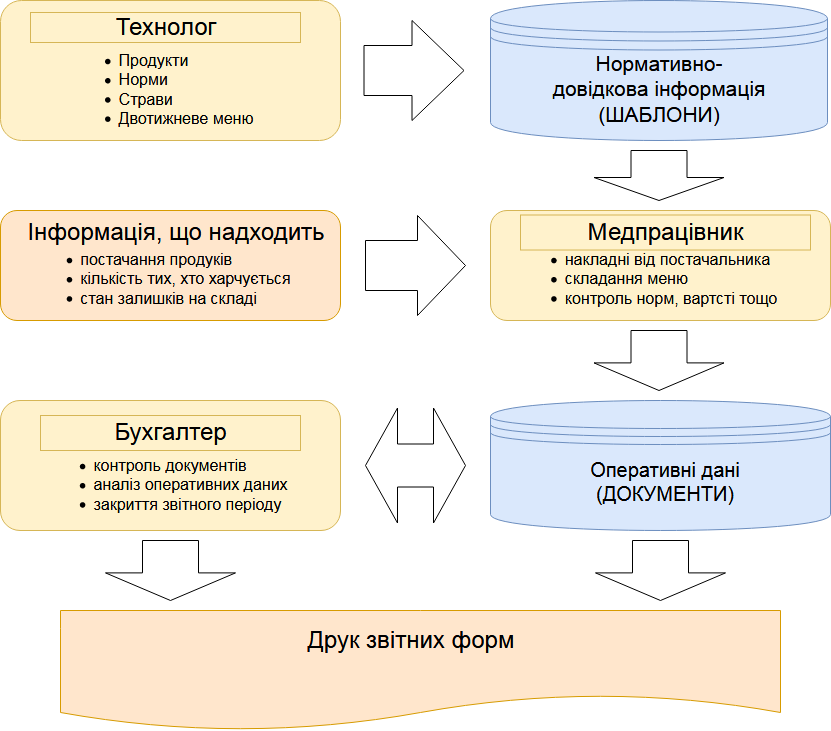
Підготовчі роботи виконуються разово технологом харчового виробництва або людиною, що виконує ці функції. Результатом є створенння нормативної бази даних, що складається зі списків (картотек): продуктів, страв (технологічних карток на виготовлення), норм відходів, норм споживання по віковим групам, двотижневого меню тощо.
Примітка
При первинному розгортанні програми відбувається "заповнення" нормативної бази даних готовою картотекою. Лишається скоригувати її (додати, видалити, змінити тощо) у відповідності з правилами/вимогами конкретного закладу.
Щоденна робота медперсоналу: на підставі нормативної бази даних - створення документів, що відображають рух продуктів харчування. А саме: прибуткових накладних від постачальників, складання меню, розрахунок збільшення / зменшення, актів списання продуктів тощо. Моніторинг стану виконання натуральних норм, вартості харчування тощо.
Бухгалтер в даній системі виконує функції контролю, аналізу даних та друку звітних форм.
Надалі розглянуто роботу з програмою за функціональними обовязками користувачів
Адміністрування
Вигляд робочого екрану та елем.управл. після успішного "входу" АДМІНІСТРАТОРА
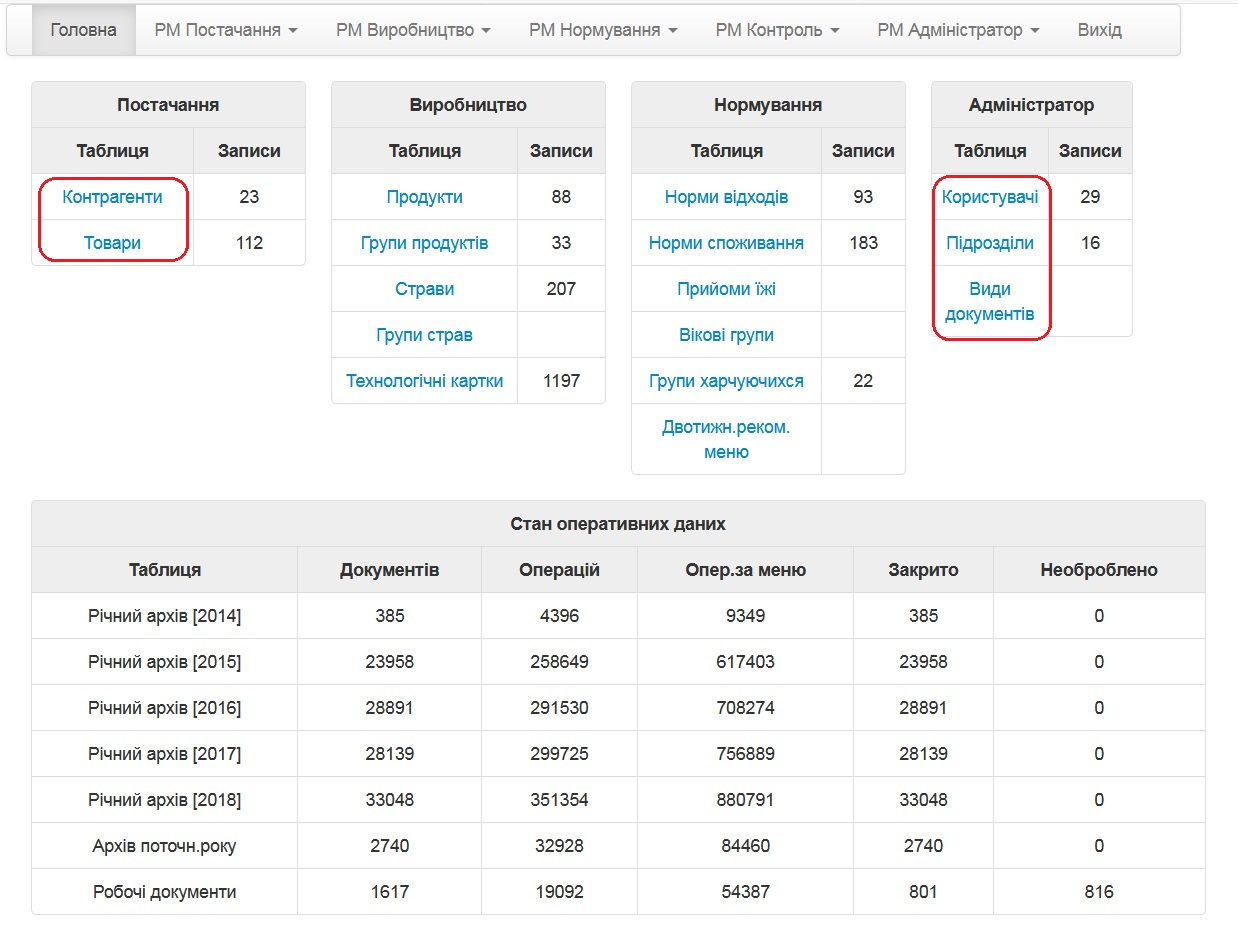
Користувачі
Управління списком користувачів. Додавання нових, встановлення типу (за функціями, що виконують), зміна паролів тощо.
При первинному розгортанні програми список заповнено мінімально необхідними записами : адміністратор, технолог, медпрацівник, бухгалтер. На записі типу медпрацівник має бути встановлено номер підрозділу, за яким він "закріплений". В разі ведення обліку за декількома підрозділами в одній базі даних (централізована бухгалтерія тощо), кожному підрозділу має відповідати мінімум один запис користувача з типом медпрацівник.
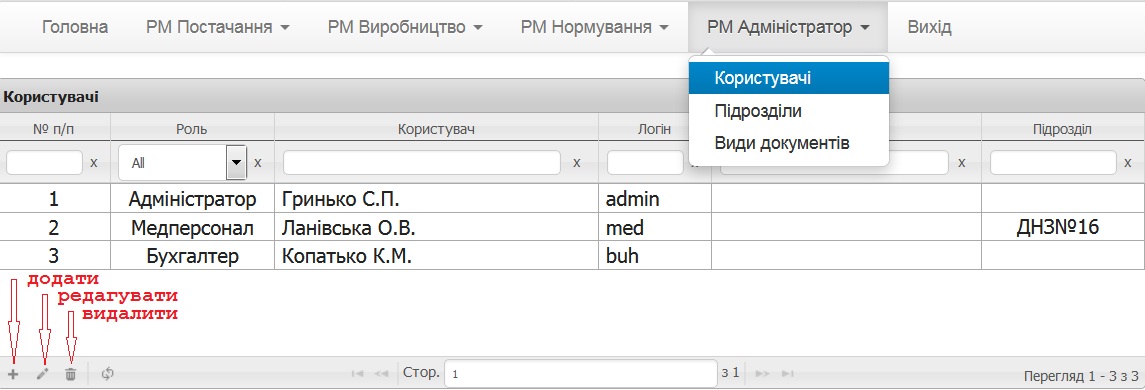
Примітка
Запис користувача з типом адміністратор і номером 1 - неможливо видалити або змінити тип.
Підрозділи
Список підрозділів встановлюється під час первинного розгортання програми. У випадку одного закладу він містить лише один запис. У варіанті розгортання програми для централізованої бухгалтеії, відповідно список закладів.
Види документів
Список видів документів також встановлюється під час первинного розгортання програми.
Зазвичай не потребує змін на протязі часу експлуатації програми.
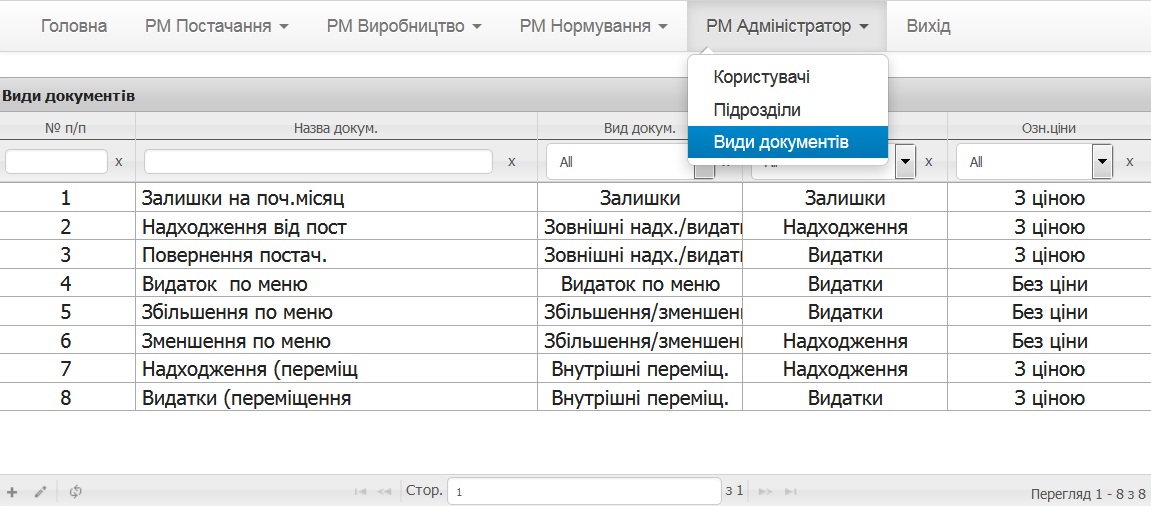
Постачальники
Список постачальників складається адміністратором перед початком роботи з програмою.
У випадку відсутності запису про постачальника, користувач медпрацівник не зможе створити відповідний "прибутковий" документ (надходження від постачальника - прибуткова накладна). Також, перед початком роботи з програмою, адміністратором складається список продуктів, що "постачається" кожним постачальником (п. Товари постачальників).
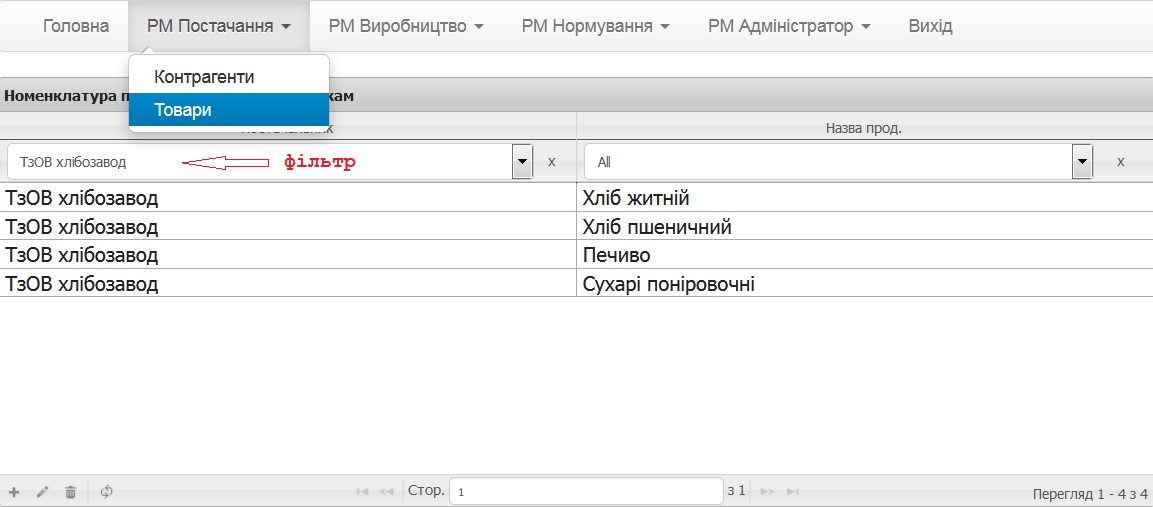
Зверніть увагу
Записи про товари постачальників додають суттєвих зручностей медпрацівнику під час "внесення" прибуткових накладних від постачальника. Форма внесення даних буде обмежена лише "потрібними" продуктами. Це на порядок зменшує кількість помилок!
Технологічна підготовка
Виконується спеціалістом на підставі нормативно-довідкової інформації (харчового виробництва) та можливостями закладу (номенклатура закупівель продуктів, технічні засоби тощо).
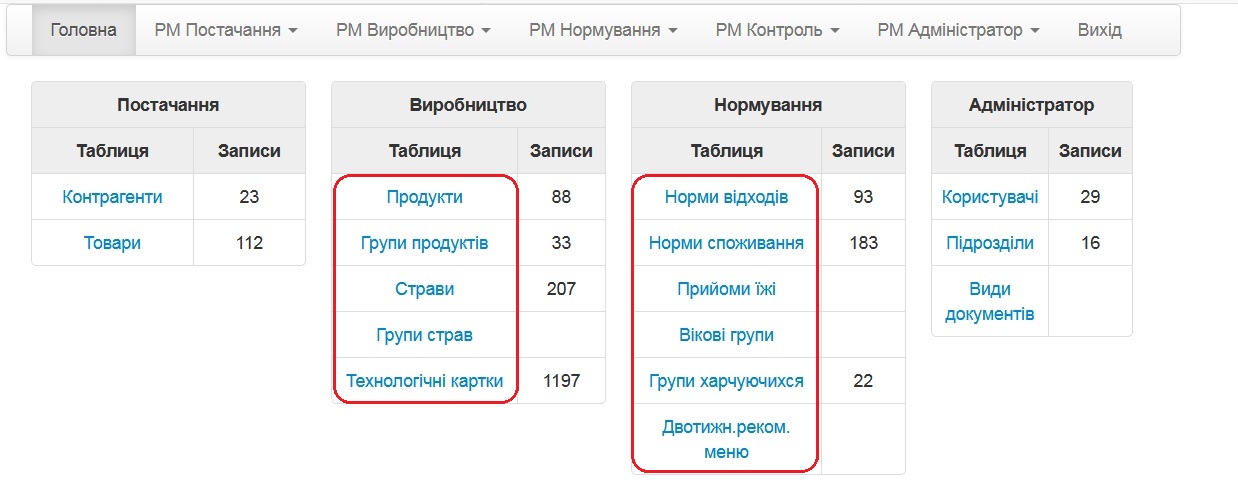
Продукти
Номенклатура продуктів встановлюється під час первинного розгортання програми.
Окрім параметрів клорійності, білків, жирів та вуглеводів, в картці продукту вказується відношення до певної групи продуктів. Групи продуктів фігурують в таблицях норм споживання за віковими групами. Параметр сортування в картці продукту означає його порядковий номер при відображенні в документах (меню, звітах тощо).
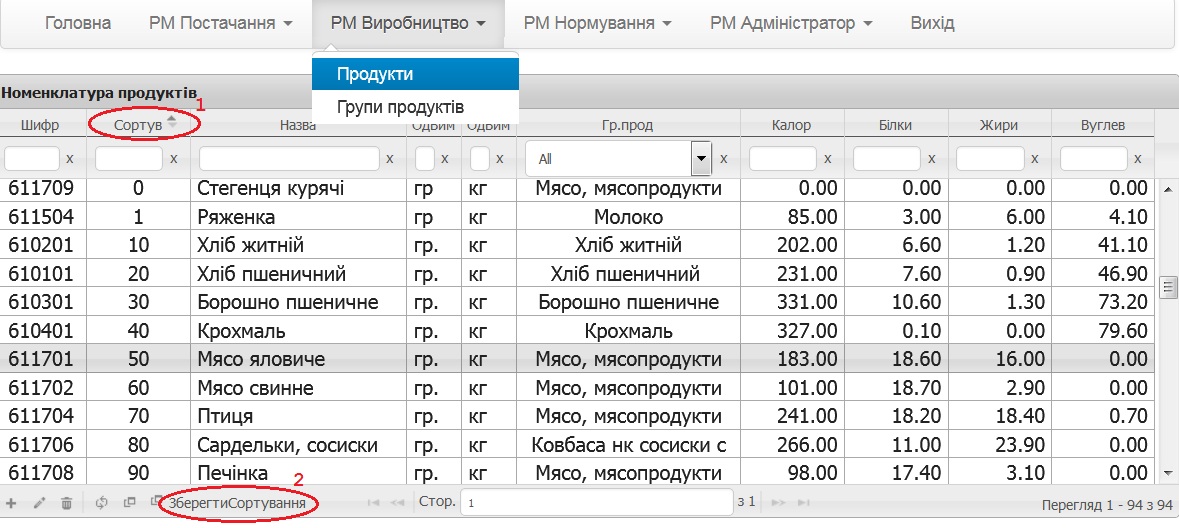
Рекомендація
Сортування картотеки зручно виконати наступним чином. "Клікнути" мишкою на заголовок колонки сортування - список впорядкується за значенням (праворуч зявиться трикутник), знизу вікна ліворуч зявиться кнопка (зберегти). Це означає, що відбулось перемикання програми до режиму сортування. "Перетягувати" мишкою рядки до верху або до низу - встановити бажаний порядок. Наприкінці обовязково натиснути кнопку зберегти!
Норми
Відповідно картотеки продуктів встановлено норми відходів.
Для основної маси карток (продуктів), норма відходів становить нуль відсотків на протязі року. Деякі картки (овочі) мають змінний відсоток норми відходів. Базове значення норми означає %% відходів станом на 01 серпня. Вказаний сезонний відсоток буде враховано при розрахунку витрат продукту у відповідний період.
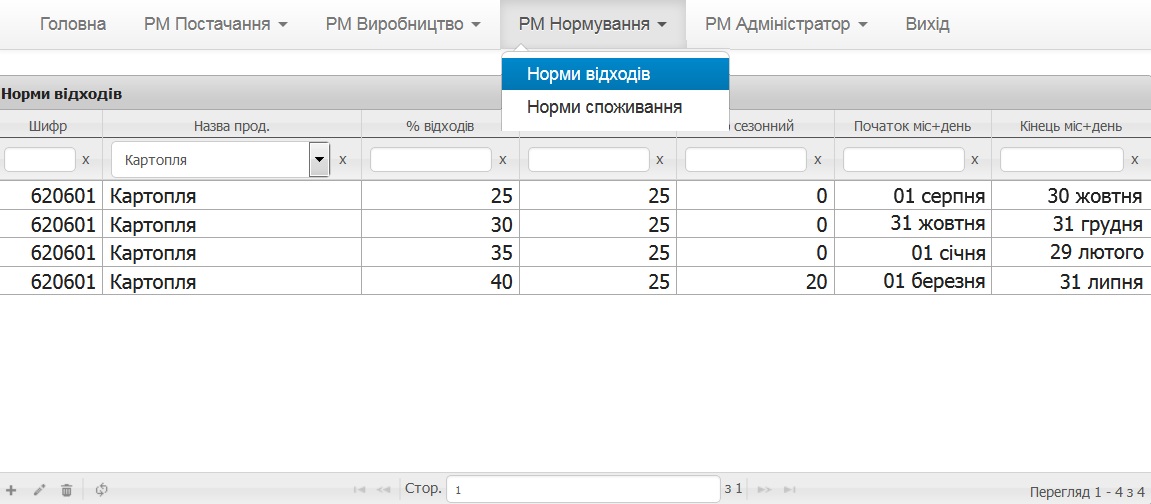
Норми споживання інший термін - "натуральні норми", вказані за групами продуктів та віковими групами тих, хто харчується.
Ці дані також встановлюються під час первинного розгортання програми.
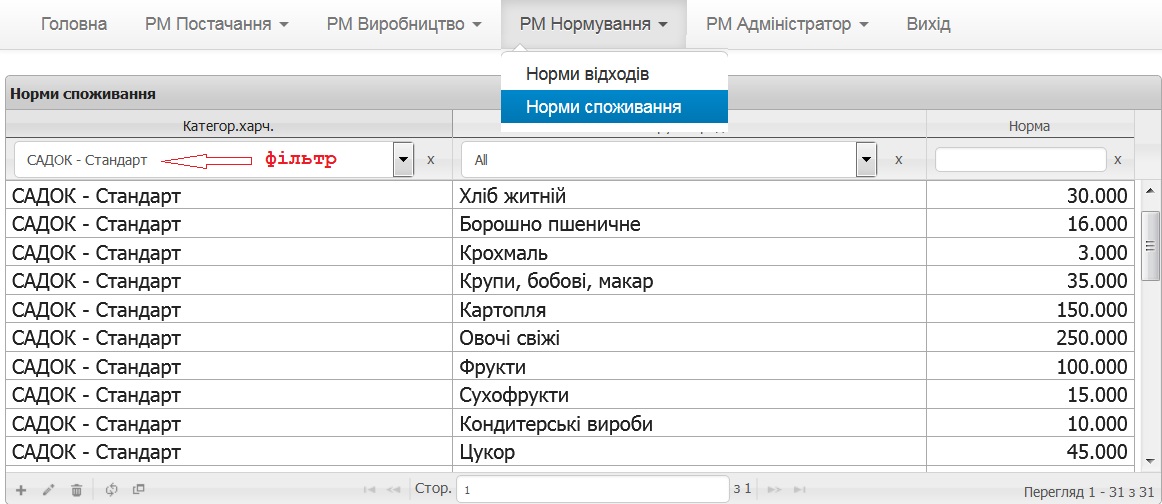
Страви
Перелік готових до використання технологічних карток страв - підлягає найбільшим змінам під потреби закладу.
Встановлена під час первинного розгортання програми картотека страв, має бути "переглянута" спеціалістом закладу, на предмет відповідності існуючій "паперовій" картотеці технологічних карток на страви.
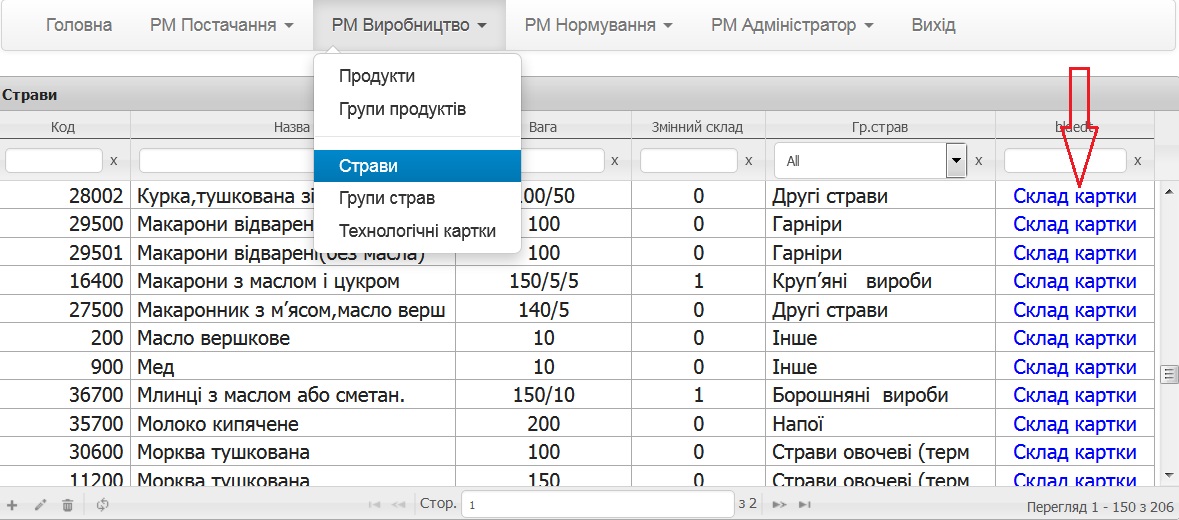
Візуальний інструмент створення / редагування однієї технологічної картки страви дозволяє суттєво пришвидшити цей процес.
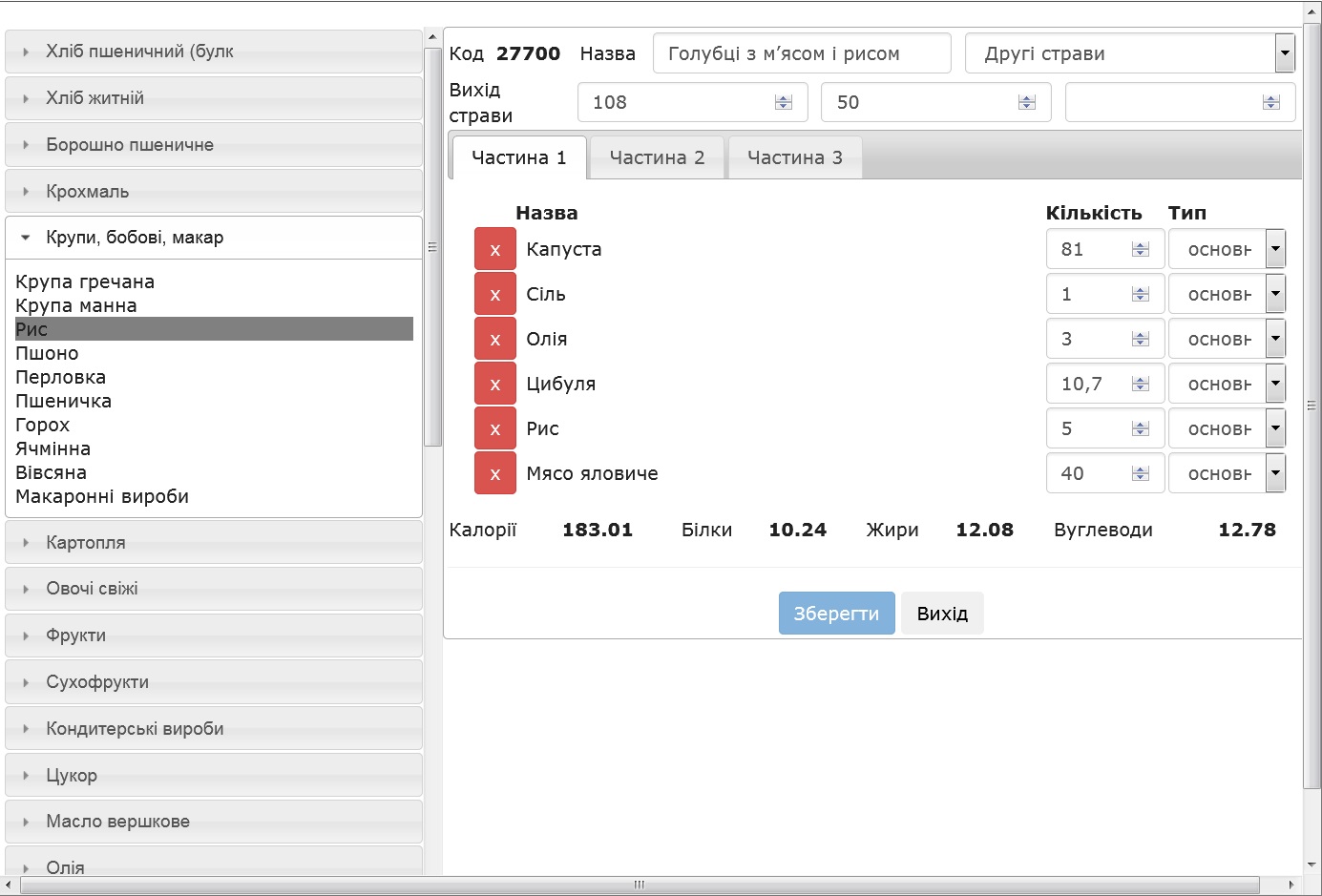
Блок ліворуч - перелік продуктів, поділений на групи. Одночасно "відкривається" зміст лише однієї групи продуктів
Блок праворуч - форма технологічної картки. Вказати / змінити назву страви, групу страв, кількість
"виходу" відповідних частин (компонентів).
Мишкою "зачепити" продукт зліва, "перетягнути" та "скинути" на форму, вказати кількість "закладки" і тип.
Видалення рядку - червона кнопка
Двотижневе меню
Під час первинного розгортання програми також, в якості зразка, заповнюється примірне двотижневе меню.
Спеціаліст закладу, відповідальний за складання цього документа, має привести його зміст у відповідність з існуючим затвердженим "паперовим" двотижневим меню.
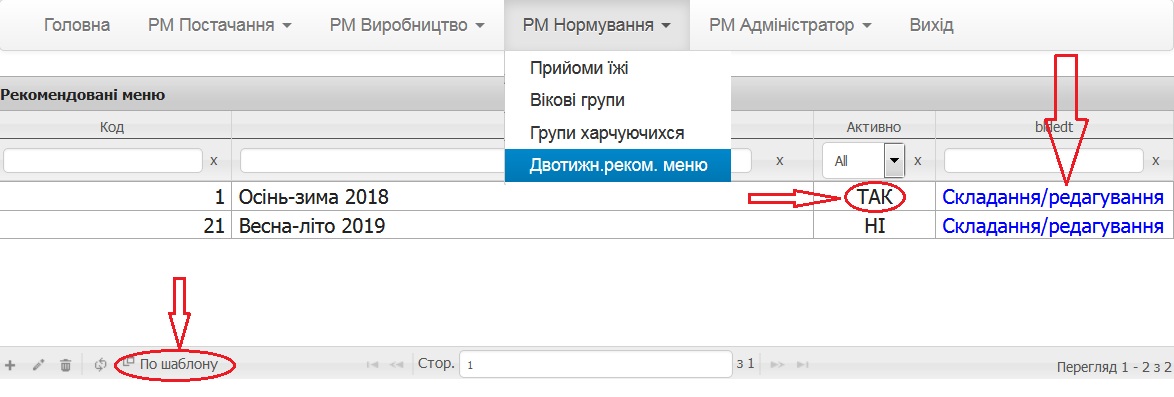
Зверніть увагу
1.Одночасно активним є лише ОДНЕ меню (позначене "ТАК")
2.При створені "нового" меню, рекомендовано зробити "дубль" (кнопка "По шаблону") вже існуючого, а потім його редагувати.
Програмний візуальний інструмент створення / редагування примірного двотижневого меню дозволяє здійснити це на протязі години!
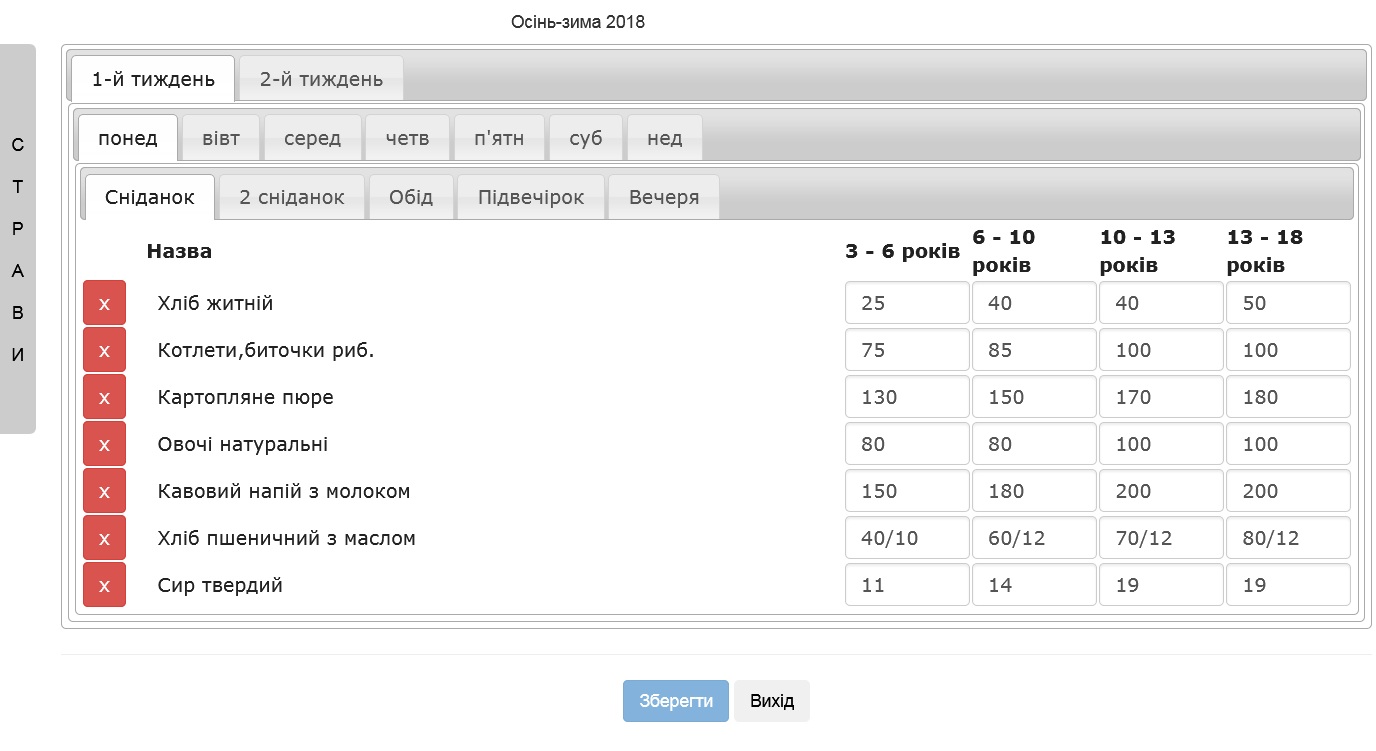
Блок ліворуч(прихований) - перелік страв, поділений на групи. Одночасно "відкривається" зміст лише однієї групи
Основний блок - вкладки по тижням, дням та прийомам їжі (сніданок, обід тощо)
Мишкою "перетягнути" страву з лівої частини до відкритої поточної вкладки, вказати кількість "виходу" цієї страви для різних вікових груп.
Примітка
При складанні медперсоналом щоденного меню для конкретної групи тих, хто харчується, буде враховано кількість "виходу" страви відповідно до вікової групи.
Медперсонал
Інтерфейс (вигляд екрану) робочого місця медпрацівника представлений у ДВОХ варіантах :
- - режим роботи зі СПИСКОМ документів за ОДИН день (створення нових документів, редагування існуючих та видалення помилкових, друкування звітів);
- - режим роботи з ОДНИМ КОНКРЕТНИМ документом (внесення нових даних, зміни, перерахунки, друк цього документу)
Вигляд робочого екрану та елем.управл. у режимі СПИСОК
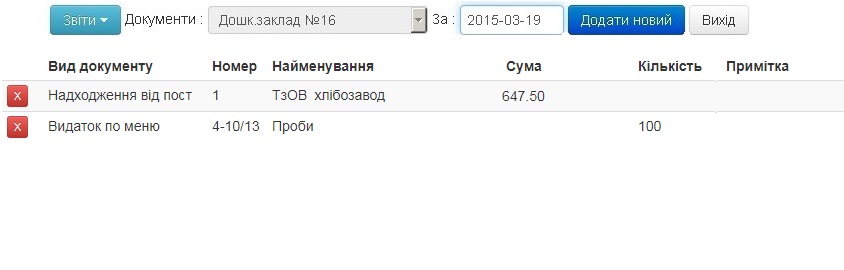
Кнопка “Звіти” - створення форм для друку.
Кнопка з назвою закладу - неактивна.
Поле “Дата” - визначає, за який день відображено документи. Вибір значення за допомогою календаря
Кнопка “Додати новий” - створення нових документів. Після натискання - вікно вибору:

Крапкою відмічати обраний тип. У кожного типу документу свої додаткові параметри. З метою навчання рекомендується одразу спробувати переглянути всі види додаткових параметрів для різних типів документів.
Надходження від постачальника або повернення йому
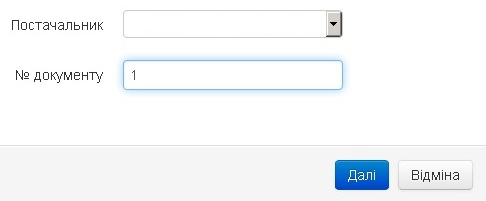
- Вибір постачальника
- Номер документа
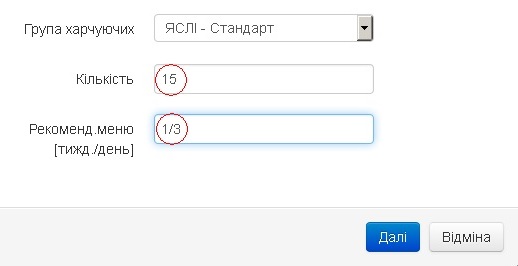
- Вибір групи, що харчується
- Кількість
- Двотижневе меню [тиждень / день] (наприклад 1/3 - перший тиждень, третій день)
Збільшення або зменшення за меню
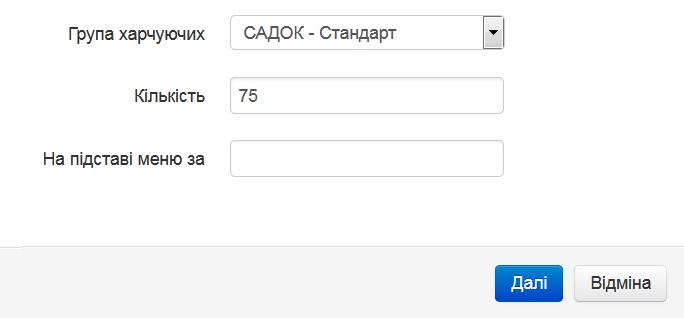
- Вибір групи, що харчується
- Кількість
- На підставі меню за (вибір дати)
Наступний крок :
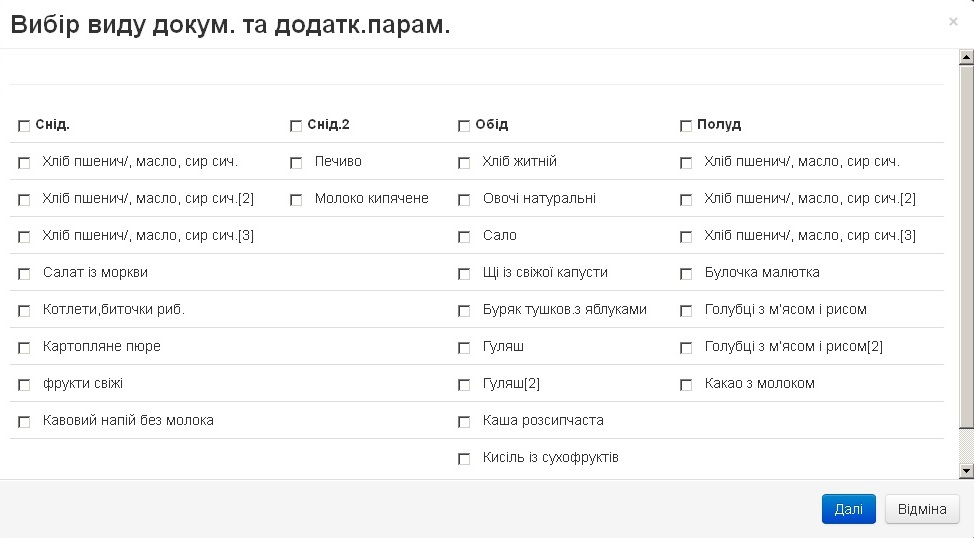
Відмітити страви, які потрібно врахувати в документі, що створиться.
Надходження, видатки, акти (внутрішні переміщення)
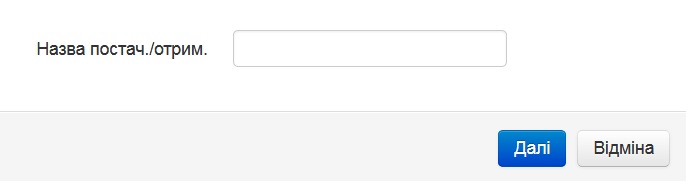
- Назва, номер докум., примітка тощо
Після натиснення кнопки далі, буде створено документ відповідного типу та показано на екрані його зміст (режим ОДИН ДОКУМЕНТ). Після закінчення роботи зі змістом документа повернутись до режиму СПИСОК за кнопками зберегти або вихід.
Якщо документ створено помилково, його можна видалити. Кнопка ліворуч від назви документа.
Зверніть увагу
Друк звітів з режиму СПИСОК.
Звіти: денні залишки, обіг тощо - використовується значення встановленої дати.
Звіти: контроль норм, аналіз калорійності тощо - використовується період з початку місяця до встановленої дати.
Вигляд робочого екрану у режимі ОДИН ДОКУМЕНТ.
Для наступних видів документів:
- залишки на початок місяця;
- надходження від постачальника;
- повернення постачальнику;
- надходження / видаток (внутрішнє переміщення між закладами);
- акти переробки / списання;
- тощо
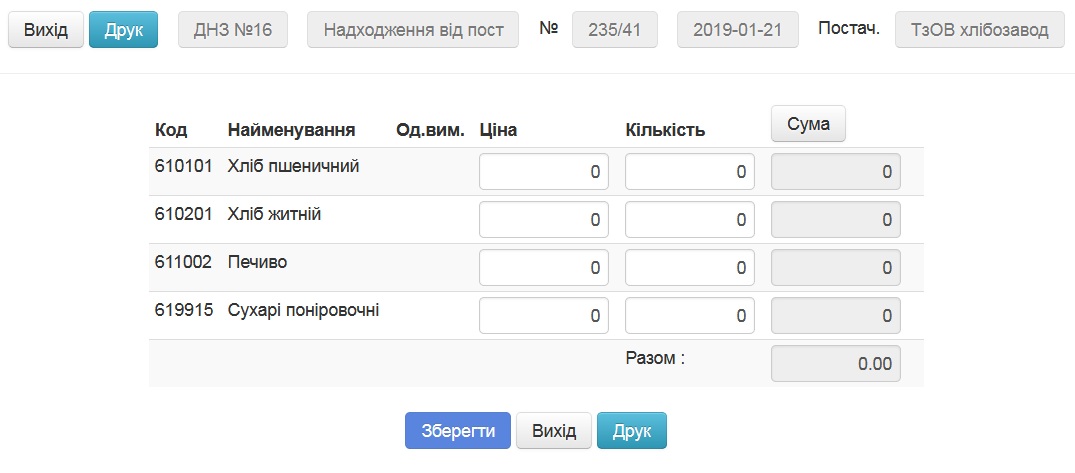
При наповненні документу потрібно ввести спочатку КІЛЬКІСТЬ продукту, а потім ЦІНУ або СУМУ. Причому, якщо введена ЦІНА , автоматично вирахується СУМА, и навпаки — зміна СУМИ автоматично призведе до перерахунку ЦІНИ. Рекомендується вносити СУМИ. Звернути увагу на КІНЦЕВУ СУМУ по документу, вона має відповідати СУМІ на реальному (ПАПЕРОВОМУ) документі від постачальника !!!
Для наступних видів документів:
- видаток за меню;
- збільшення за меню;
- зменьшення за меню;
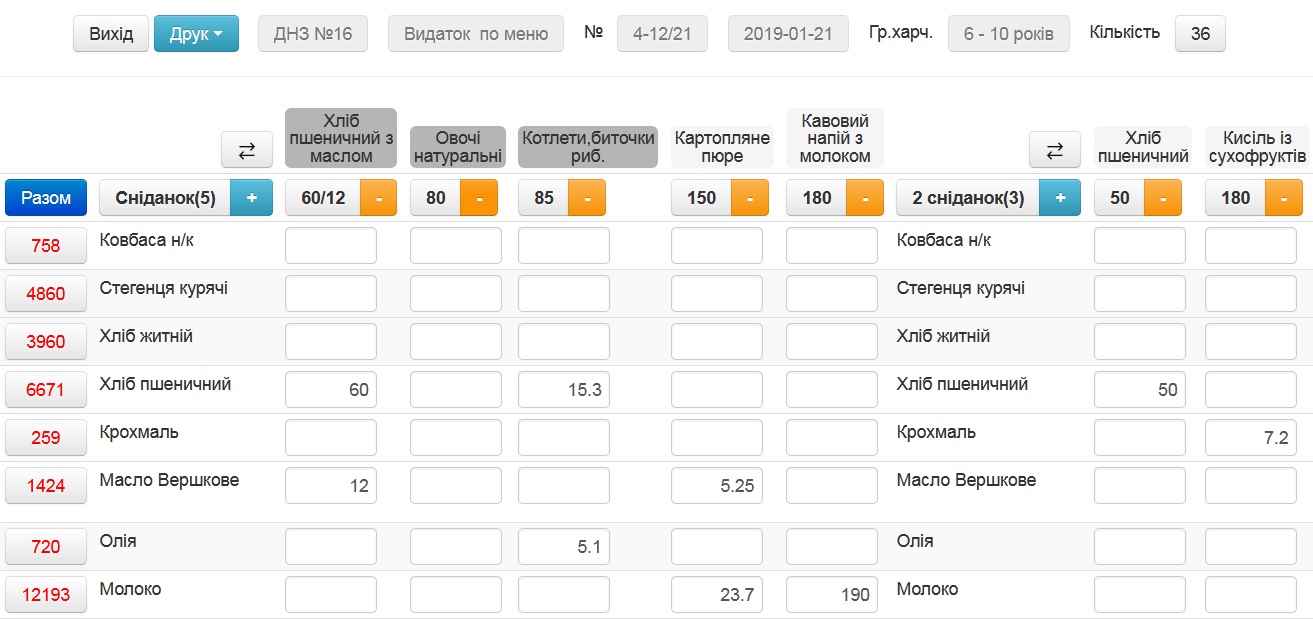
Зверніть увагу
Документ типу ВИДАТОК ЗА МЕНЮ є основним в роботі медперсоналу і потребує певних знань і навичок. Рекомендуємо приділити основну увагу навчанню для роботи з цим типом документів.
Пояснення функцій елементів управління
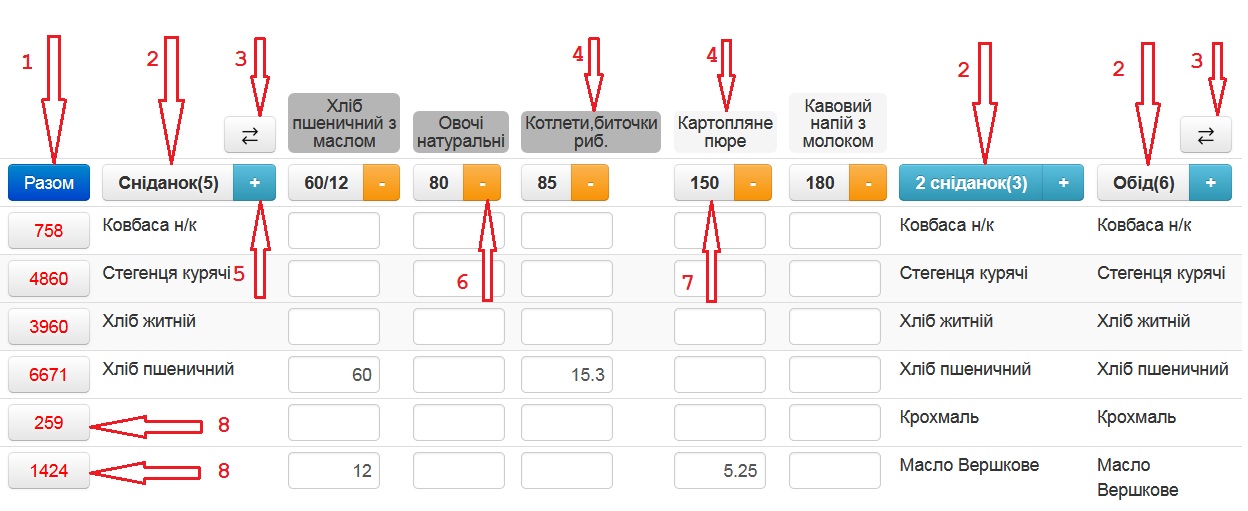
Стрілка 1 - кнопка вмикання / вимикання фільтру рядків за підсумком (тільки ненульові / всі)
Стрілки 2 - кнопки вмикн./вимкн. "видимість" колонок відповідного прийому їжі.
Наприклад кнопка "Сніданок(5)" -
сірого кольору (колонки-страви 5шт відображені), кнопка "2 сніданок(3)" - блакитного кольору (колонки-страви 3шт приховані).
Згортання колонок дозволяє вмістити на екрані потрібні в даний момент колонки.
Стрілки 3 - кнопки "сортування" колонок. Натискання відкриває вікно зміни послідовності колонок (сортування).
Стрілки 4 - кнопки з назвами страв. Сірий темний колір фону кнопки означає, що в технологічній картці цієї страви присутні "змінні" або "додаткові" продукти - потрібно відповідне втручання користувача.
Стрілки 5 - мінікнопки для додавання страви до цього прийому їжі. У вікні додавання страви вибрати страву та вказати кількість.
Стрілки 6 - мінікнопки для видалення страви. Підтвердити рішення.
Стрілки 7 - кнопки з кількістю страв. Натиснути для вмикання "фільтру" по вибраній колонці - тільки ненульові значення, при цьому колір кнопки зміниться на синій. Повторне натискання відмінить "фільтр".
Стрілки 8 - кнопки з підсумковою кількістю продуктів. Натиснути, щоб відкрити вікно коригування кількості продукту.
Вікно сортування колонок (страв). Після натискання кнопок, відмічених стрілками 3. "Перетягувати" страву до верху або до низу, зберегти встановлений стан.
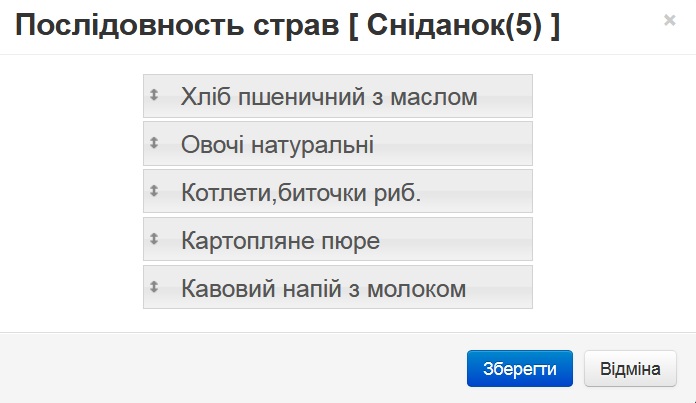
Приклади вікон управління стравою з меню. Після натискання кнопок, відмічених стрілками 4.
Приклад двох-компонентної страви. В таблиці під назвою страви, після назви продукту йдуть дані з ТЕХНОЛОГІЧНОЇ КАРТКИ цієї страви (інформаційно). Далі розташовані поля для зміни (за потреби) ваги "виходу" страви.
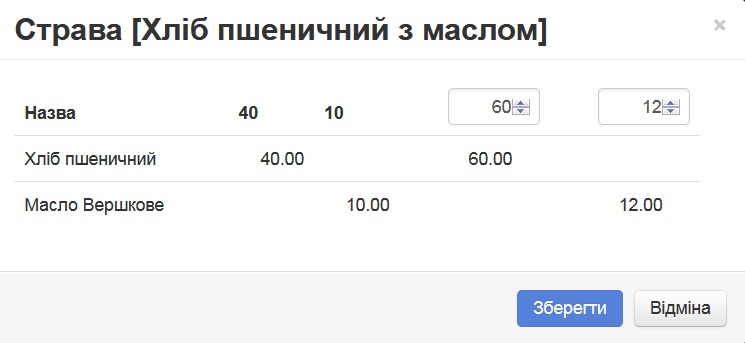
В деяких стравах необхідно вказати конкретний продукт зі списку можливих (в даному випадку "риба").
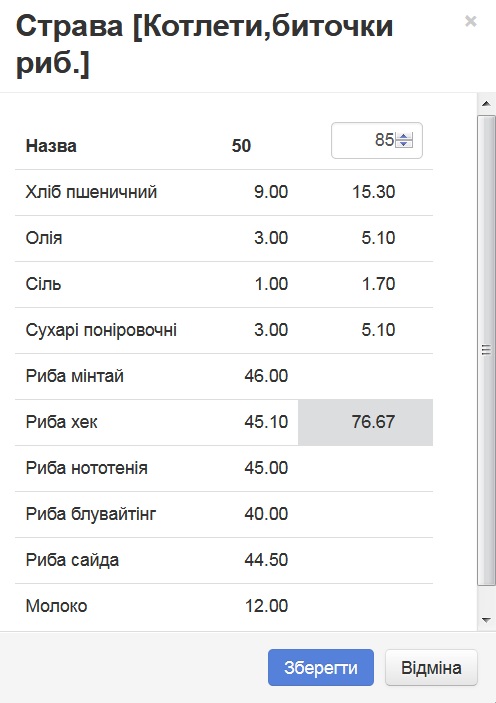
Після зміни кількісті "виходу" страви, пропорційно зміниться "закладка" продуктів.
В картці страви можливі маніпуляції виключно з кількістю "виходу", і неможливо змінити кількість продуктів "закладки". Однак зміну кількісті конкретного продукту в конкретній страві, дуже просто зробити беспосередньо в полі кількість, як на зображенні нижче (виділено червоним)
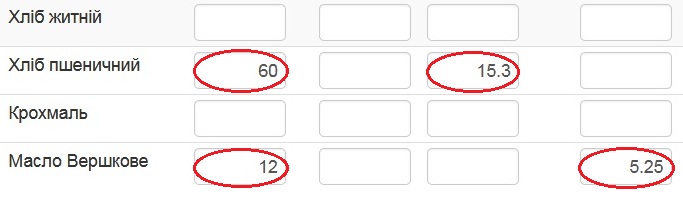
Таке коригування кількості НЕ РЕКОМЕНДОВАНО, тому що веде до порушення технологічної дисципліни (технологічної картки)
Вікно аналізу (коригування) продуктів за входженням в страви (кнопка підсумкової кількості продукту стрілки 8).
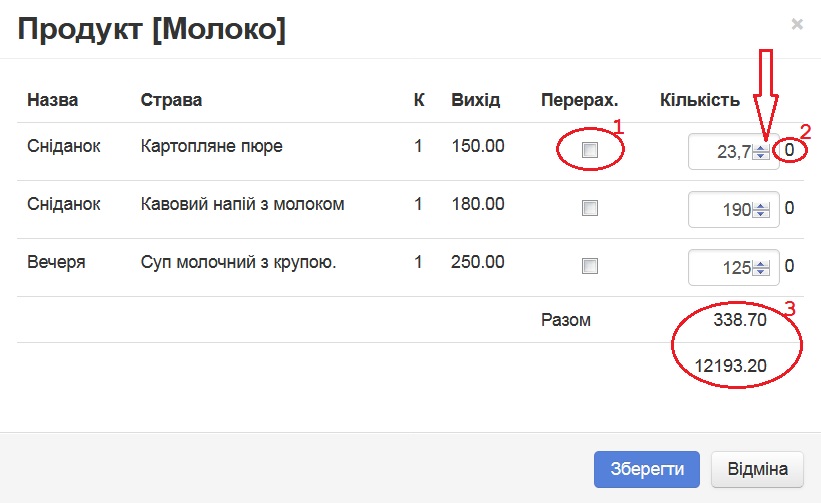
Іноді виникає необхідність "списати" конкретний продукт "під нуль" (наприклад молокопродукт або сік не можна зберігати у відкритій упаковці до завтра). Іншими словами треба "вийти" по даному меню на конкретну цифру (позначено червоним 3). Натискаючі "стрілки" вгору або вниз (червона стрілка) і спостерігаючи за підсумком (позначено червоним 3) "підберіть" потрібне значення. На позначеному (червоним 2) - нуль означає, що буде змінюватись ціла частина, одиниця - десяті, двійка - соті (переключати мишкою). На позначеному (червоним 1) - при встановленій відмітці перерахунок , програма автоматично буде "перераховувати" вихід страви і пропорційно технологічній карті закладку відповідних продуктів.
Автоматичний підбір кількості продукту. Рекомендовано робити після створення всіх меню за день та на меню з максимальною кількістю харчуючихся.
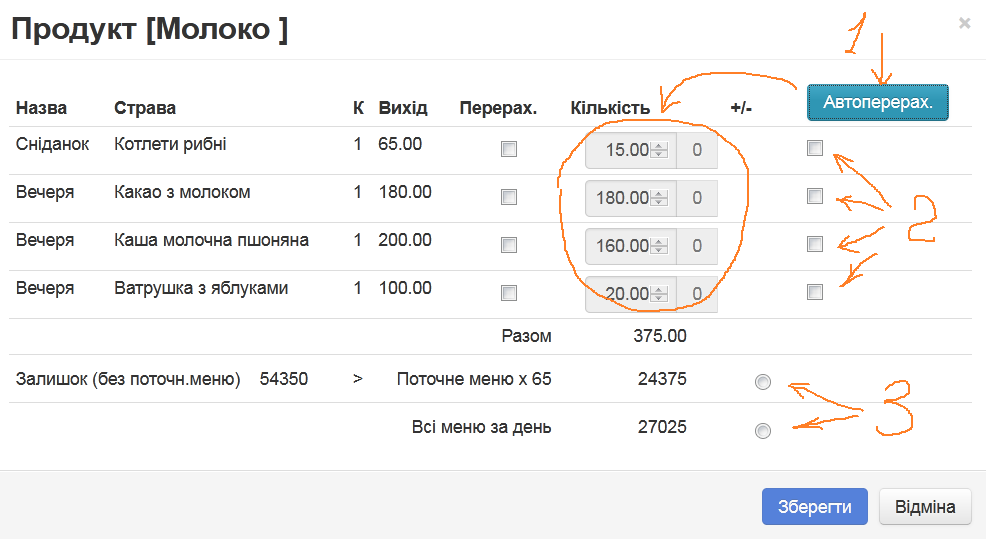
- Якщо натиснути кнопку [Автоперерахунок] – (стрілки 1) : заблокуються поля кількість продукту, та з`являться місця (стрілки 2) для відмітки рядків, по яким буде здійснюватись підбір. Також круглі кнопки (стрілки 3) для вибору цільового підсумку – поточне меню або всі меню за день.
- Надалі, після відмітки та вибору, ввести бажану кількість (стрілка 4) та натиснути кнопку [=](стрілка 5)

Кнопка Друк - вибір різних форм
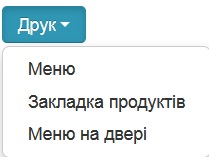
Рекомендація
Під час друку форми МЕНЮ, встановити альбомну орієнтацію сторінки та мінімальні розміри полів.
Для друку інших форм перемикнути орієнтацію сторінки на книжкову
Розрахунки цін.
За попереднім налаштуванням, програма може вести облік продуктів харчування у двох варіантах:
1. За середньозваженими цінами
- документи : залишки на початок місяця, зовнішні надходження та видатки обліковуються за параметрами ціна-кількість-сума ;
- документи : видаток у виробництво (меню) обліковуються тільки за кількістним параметром ;
- НЕ МАЄ значення послідовність внесення документів до бази даних ;
- розрахунок середньозваженої ціни відбувається автоматично при формуванні звітних форм та закритті місяця (формуванні залишків на початок наступного місяця).
2. За партіями (цінами в накладних від потачальників)
- всі документи обліковуються за параметрами ціна-кількість-сума ;
- при формуванні документів : видаток у виробництво (меню) - автоматично відбувається списання продуктів за порядком їх надходження на склад ;
- можливі випадки, коли в одному документі-меню - два (і більше) записів конкретного продукту з різними цінами (сумарна кількість відповідно затребуваній) ;
- фіксація вартості у документі-меню ;
- МАЄ значення послідовність проведення (розрахунку) документів.
У випадках встановленя налаштування обліку "За партіями" - в екранних формах документів зявиться кнопка "Розрахувати".
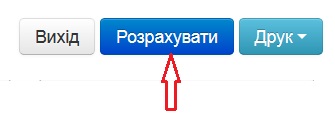
Цим встановлюється порядок слідування документів, а також для документів-меню виконується розрахунок списання кількості продуктів з поточних залишків. Поточні залишки продуктів формуються послідовним розрахунком документів, починаючи від документа ЗАЛИШКИ НА ПОЧАТОК (від 01 числа кожного місяця). Якщо немає ні одного "розрахованого" документа - поточні залишки дорівнюють нулю ! При спробі розрахунку документа-меню, в якому кількість затребуваного продукту перевищує його поточний залишок - буде повідомлення про помилку, з відображенням назви цього продукту, та розрахунок не відбудеться!
"Розраховані" документи стають заблокованими для редагування - лише створення друкованих форм.
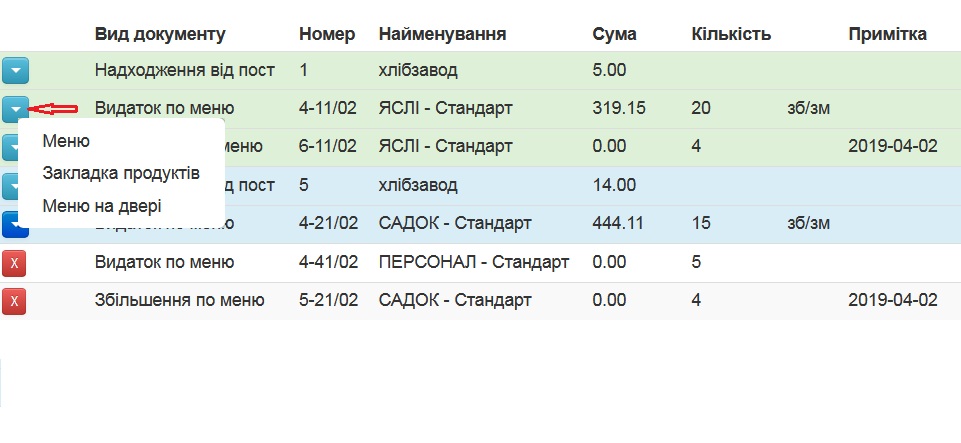
Тільки останньому "розрахованому" документу можливо відмінити його "розхрахунок"!
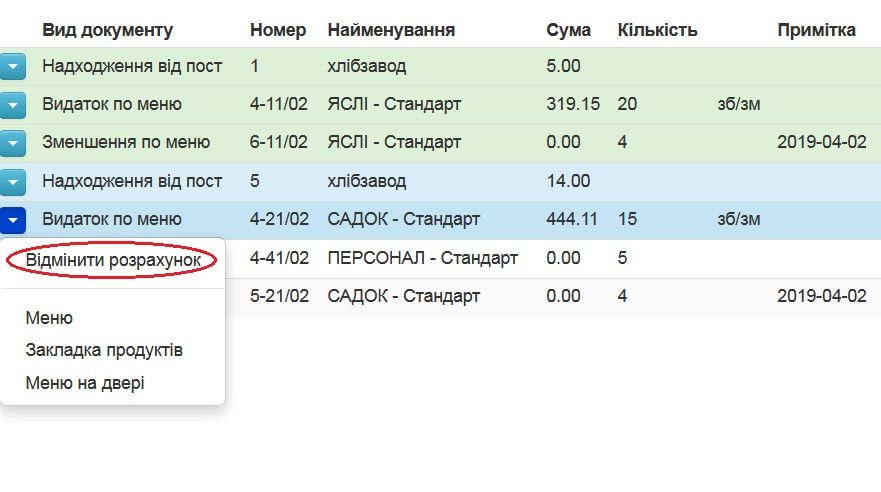
Зверніть увагу
Якщо відбувались відміни "розхрахунків" документів, то після їх наступного "розрахунку" - потрібно створити по них друковані форми (тільки на екрані), звірити з попередньою роздруковкою , передрукувати у випадку розбіжностей.
Бухгалтерія
У функції бухгалтера не входить створення нових документів.
Лише контроль існуючих (внесених медпрацівником ЗДО). Як виняток, існує можливість редагування прибуткових документів від постачальника (про це нижче).
Вигляд робочого екрану та елем.управл.
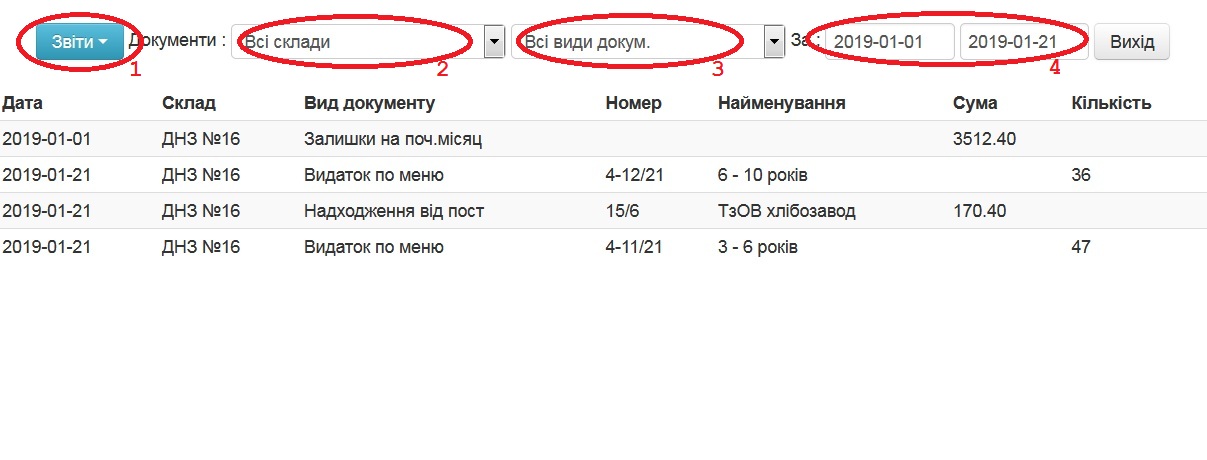
Кнопка “Звіти” (червоним 1) - створення форм для друку.
Перемикач (червоним 2) відображення документів лише конкретного ЗДО (або всіх).
Перемикач (червоним 3) відображення документів лише конкретного типу (або всіх)
Поля (червоним 4) вибору робочого періоду (лише в межах одного місяця).
Комбінація значень цих елементів використовується для "зменшення" кількості
документів на екрані (лише потрібні),та є підставою при формуванні звітних форм.
Зверніть увагу
Перемикач відображення документів в стані "всі склади" - формуються звіти:
- реєстр надходжень від постачальників
- контроль норм споживання (всі підрозділи)
Перемикач відображення документів в стані "конкретний ЗДО" - формуються звіти:
- обіг за період
- реєстр по підрозділу
- вартість харчування
- контроль норм споживання (цей підрозділ)
Перемикач відображення документів за типом, не впливає на формування звітів
Контроль внесених документів (фіксування)
Термін контроль означає процес визначення відповідності "електронних" документів "паперовим".
При надходженні пакету первинних документів (накладні, меню, збільшення/зменшення тощо) від ЗДО, встановити відповідний період відображення документів. "Відкривати" кожен документ на екрані і перевіряти відповідність паперовому оригіналу. Після успішної перевірки - "закрити" (кнопка зеленого кольору), в разі невідповідності - скоригувати "в компютері" (накладні) або повернути до ЗДО на переробку (меню). Документи, які "закриті" бухгалтером (відображаються у списку зеленим кольором), неможливо редагувати медперсоналом ЗДО.
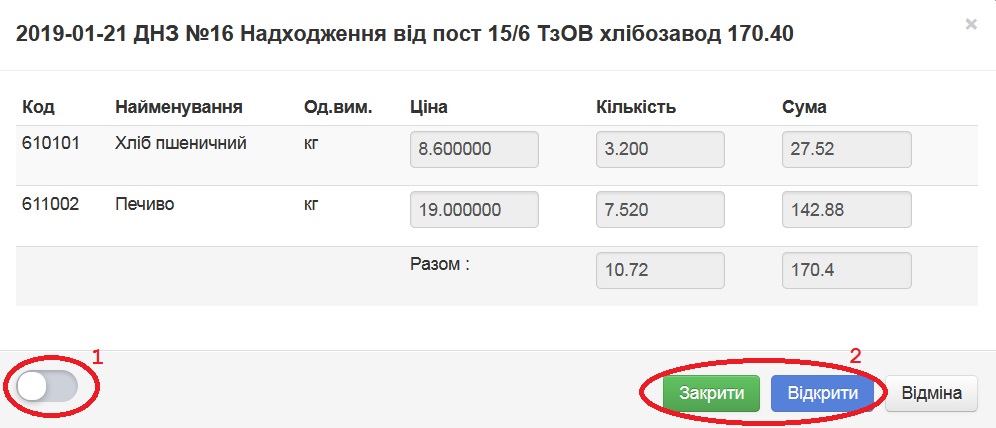
Примітка
Бухгалтер має можливість редагувати документи типу залишки, накладні, акти тощо. Для цього у правому нижньому куті знаходиться перемикач (червоним 1). Після вмикання замість кнопок "закрити", "відкрити" (червоним 2)- буде відображена кнопка "редагувати".
Аналіз оперативних даних
На протязі звітного періоду користуватися аналітичними формами для моніторингу стану розрахунків з постачальниками, поточної вартості "дітодня", стану виконання норм тощо.
Звіти перераховані нижче є "інтерактивними".
- реєстр надходжень від постачальників
- обіг за період
- реєстр по підрозділу
Це означає, що після натискання мишкою на "блок даних", буде сформовано звіт, що "розшифровує" обрані "дані".
На прикладі нижче зображено "розшифровка" одного рядка обігової відомості (мясо яловиче).
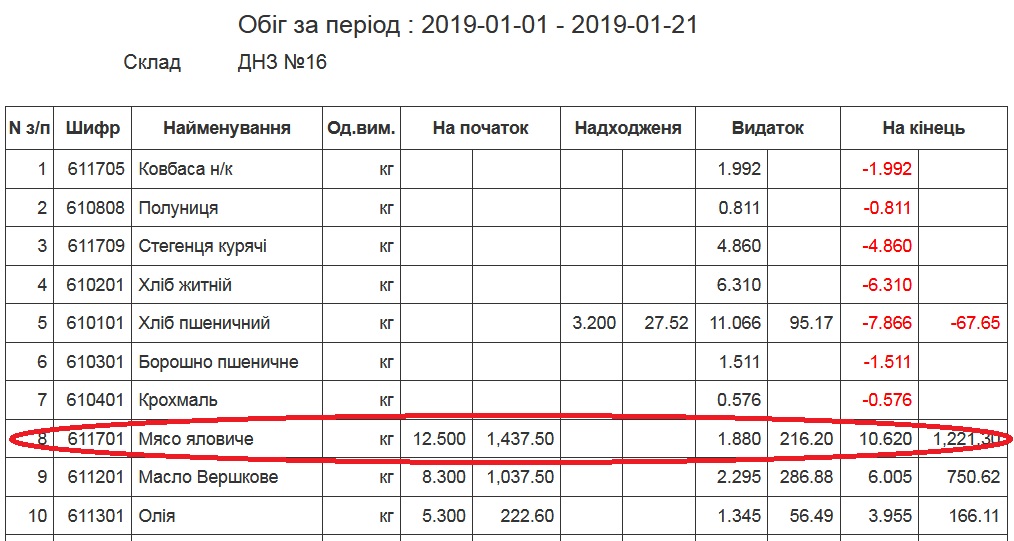
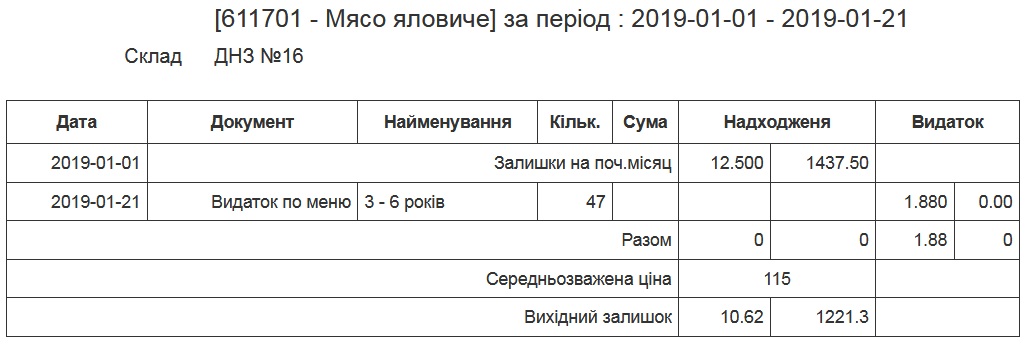
Закриття періоду
Регламентна процедура, що виконується щомісяця.
Після завешення звітного періоду (всі документи "зелені") провести "звірку" з відповідальною особою ЗДО, роздрукувати підсумкові форми: обігово-сальдова відомість, вартість харчування тощо. Встановити робочий період - звітний місяць. Кнопка "Звіти" - "Закрити місяць".
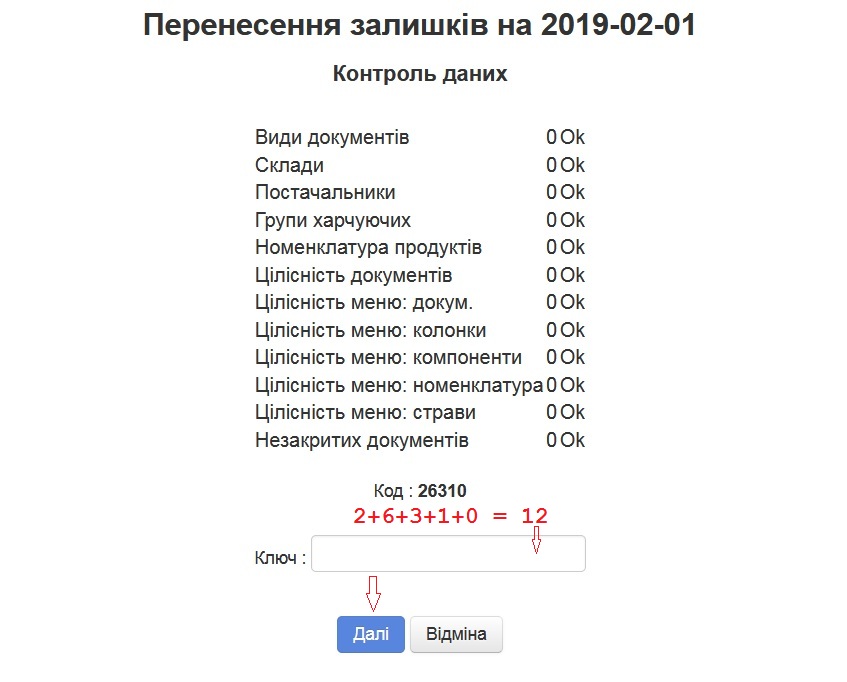
В разі відсутності помилок після автотестування даних, буде запропоновано ввести контрольний код. Розрахувати зачення коду як суму цифр. Після введення правильного значення ключа - буде активовано кнопку "далі".
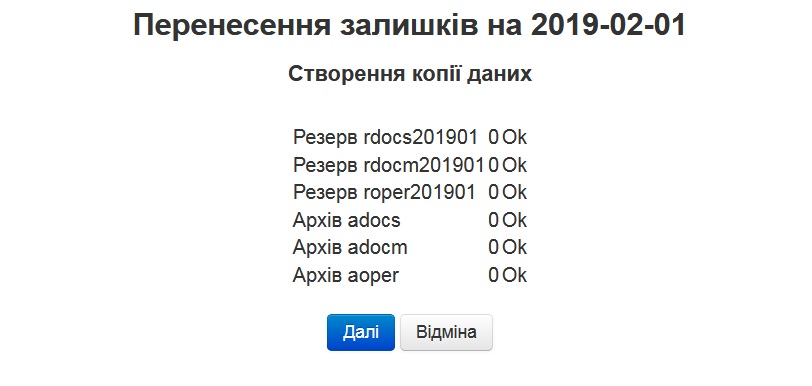
Після успішного процесу резервування оперативних даних, буде запропоновано продовжити - кнопка "далі".
Результатом цієї операції (закриття періоду) є розрахований документ: "Залишки на початок наступного місяця".
Надалі - опрацювання документів наступного місяця ...🙂